如何把桌面上的文件转移到d盘 电脑桌面文件转移到d盘的步骤
更新时间:2022-11-09 23:57:16作者:mei
一般情况下,电脑桌面文件路径是在C盘,C盘是系统盘,存放太多桌面文件不太好。为了缓解C盘压力,可以把桌面上的文件转移到d盘保存,以此来缓解系统盘压力,那么该怎么操作?一起阅读下文步骤操作即可。
解决方法如下:
1、首先按下键盘“Win+R”打开运行。
2、接着输入“regedit”回车打开注册表。
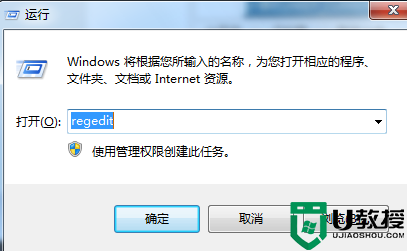
3、然后进入“计算机HKEY_CURRENT_USERSoftwareMicrosoftWindowsCurrentVersionExplorerUser Shell Folders”位置。
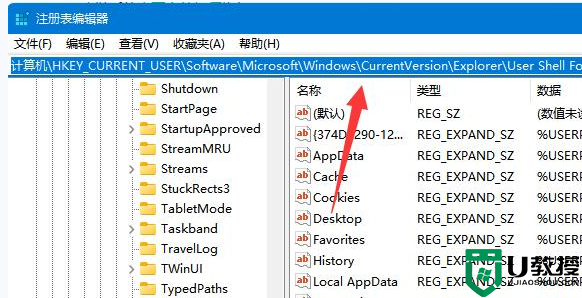
4、随后双击打开右边的“desktop”文件夹。
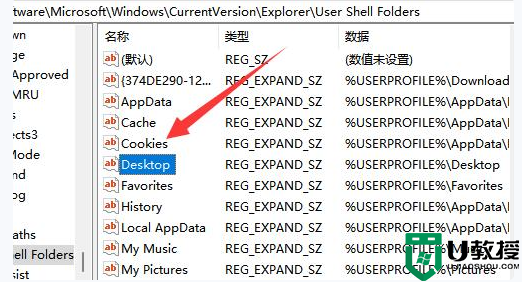
5、最后将数值数据改成想要的d盘路径并“确定”就可以把桌面文件放到d盘了。
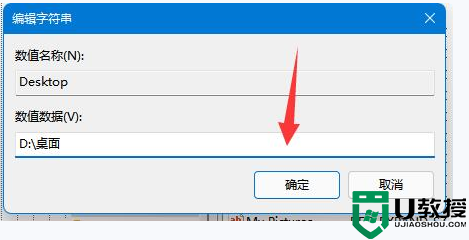
把电脑桌面上的文件转移到d盘,不占用C盘内存,不影响系统稳定性,而且文件存放D盘可以起保护作用。
如何把桌面上的文件转移到d盘 电脑桌面文件转移到d盘的步骤相关教程
- 如何把c盘的文件移到d盘?把c盘的文件移到d盘方法
- 如何把c盘的文件移到d盘?把c盘的文件移到d盘方法
- 怎样把桌面c盘的软件移到d盘 如何把桌面的东西移到d盘
- c盘文件怎么转移到d盘 c盘文件怎么移动到别的盘
- c盘软件如何移动到d盘 c盘的软件怎样转到d盘
- appdata文件夹可以移到d盘吗?正确的方法把appdata移动到d盘
- 如何把c盘的文件移到d盘 c盘的文件怎么移到d盘
- c盘满了怎么转移到d盘?c盘满了大文件转移到d盘方法
- 电脑c盘软件如何移到d盘 电脑c盘软件移到d盘的详细步骤
- c盘文件移动到d盘怎么操作 如何把文件夹从c盘移到d盘
- 5.6.3737 官方版
- 5.6.3737 官方版
- Win7安装声卡驱动还是没有声音怎么办 Win7声卡驱动怎么卸载重装
- Win7如何取消非活动时以透明状态显示语言栏 Win7取消透明状态方法
- Windows11怎么下载安装PowerToys Windows11安装PowerToys方法教程
- 如何用腾讯电脑管家进行指定位置杀毒图解

